Код с помощью средств Java, которые вы знаете и любите
Разработчики Java любят используемые инструменты. У нас есть собственный уникальный способ работы с ними, который помогает нам сосредоточиться и оставаться продуктивным, так же, как у нас есть наши сочетания клавиш и секреты для того, чтобы сделать вещи быстрее и лучше. Независимо от того, используется ли IntelliJ, Eclipse или VS Code для написания кода, или JUnit для тестирования, Или Maven или Gradle для управления зависимостями и автоматизации сборки, нет ничего, что может заставить нас в сторону наших предпочитаемых инструментов и узнать что-то новое. Именно поэтому Azure позволяет разработчикам Java перенести свои приложения в облако на ваших любимых инструментах и платформах, а также в выбранной операционной системе. Давайте рассмотрим некоторые из этих инструментов.
Среды разработки — VS Code, IntelliJ и Eclipse
Идеальная интегрированная среда разработки включает средства для редактирования исходного кода, компиляции, автоматизации локальной сборки, тестирования и отладки, а также средств управления и мониторинга для внутренних служб для управления данными, кэширования, обмена сообщениями и событий. Интегрированный набор инструментов, поддерживающий все эти задачи, делает разработчиков более продуктивным, что позволяет избежать необходимости учиться и постоянно переключаться между автономными инструментами для каждой задачи. IntelliJ, Eclipse и Visual Studio Code являются популярными идентификаторами Java.
Java в Visual Studio Code
Visual Studio Code (VS Code) — это упрощенная, не зависящая от операционной системы, которая работает в Windows, macOS и Linux. Мощная интегрированная среда разработки предоставляет комплексный набор инструментов для разработки Java. Он поддерживает любой пакет средств разработки Java (JDK), включая Microsoft Build OpenJDK, Amazon Corretto, Eclipse Adoptium и Oracle Java SE. VS Code также интегрируется со всеми платформами Java, серверами приложений и другими популярными инструментами, включая Tomcat, Spring Boot, JBoss EAP, WildFly, Quarkus, Open Liberty, Maven и Gradle. Он также поддерживает другие языки программирования, которые часто используются разработчиками Java, такими как JavaScript и SQL.
VS Code поддерживает и упрощает рабочие процессы разработки Java с помощью широкого спектра расширений Java для Visual Studio Code. Существует несколько сотен расширений для Java, которые можно искать в самой интегрированной среде разработки. Мы упаковали расширения ключей для базовой разработки Java в пакет расширений для Java. Этот пакет расширений включает расширения для управления проектами, интеграции Maven, редактирования кода, завершения кода, навигации по коду, рефакторинга, подстраивание, форматирование, отладка, отладка и отладка тестовых случаев JUnit/TestNG и многое другое. Существует также пакет расширения Spring Boot для разработки и развертывания приложений Spring Boot, включая поддержку Spring Initializr для интеграции с Azure Spring Apps, полностью управляемой службой для запуска приложений Spring Boot в Azure.
Пакет расширений средств Azure, созданный командой разработчиков Azure, предоставляет широкий набор расширений для обнаружения и взаимодействия со всеми облачными службами Azure, которые помогают обеспечить возможности приложений Java. Все расширения из VS Code можно использовать при написании, отладке и тестировании приложения Java. Когда вы будете готовы к развертыванию приложения, пакет расширения средств Azure поддерживает одно щелчком развертывания в различных вычислительных службах, предоставляемых Azure для запуска приложений Java.
Java в Visual Studio Code предоставляет хороший обзор наиболее популярных расширений Visual Studio Code для разработки Java. Он также содержит инструкции по началу разработки Java с помощью Visual Studio Code, а также пошаговые инструкции по множеству способов, которые помогут разработчикам Java эффективнее.
Начало работы с Java в VS Code содержит краткое руководство по настройке VS Code для разработки Java, включая написание и запуск программы Hello World. Аналогичным образом существуют краткие руководства, в которых показано, как создать приложение Java с помощью Visual Studio Code, а затем развернуть его с помощью одного щелчка в таких службах, как следующие:
Если вы не знакомы с Java в VS Code, попробуйте команду Java: Советы для начинающих в главной палитре команд.
Azure Toolkit for IntelliJ
Azure набор средств для IntelliJ позволяет разработчикам Java создавать, разрабатывать, тестировать и развертывать приложения Java в Azure с помощью интегрированной среды разработки IntelliJ. Например, разработчики могут использовать его для развертывания веб-приложений Java для приложение Azure службы и пользовательских контейнеров в службе приложение Azure, развертывания приложений Spring Boot в Azure Spring Apps или развертывания бессерверных приложений в Функции Azure — все это вычислительные службы для запуска Java в Azure, которые подробно описаны далее в этой документации. Интеграция Spring Cloud Azure предоставляется через интерфейс Spring Initializr в IntelliJ. Просто добавьте соответствующие библиотеки и драйверы Java (включая пакет SDK Azure для Java) в качестве зависимостей в проекте Java.
Корпорация Майкрософт активно инвестирует время и ресурсы для обеспечения дополнительных функциональных возможностей IntelliJ, включая новые возможности для облачной разработки и более глубокой интеграции со службами Azure, включая интеграцию с Служба Azure Kubernetes и приложениями Аналитика.
Набор средств Azure для Eclipse
Azure набор средств для Eclipse позволяет разработчикам Java создавать, разрабатывать, тестировать и развертывать приложения Java в Azure с помощью интегрированной среды разработки Eclipse. Он включает ключевые библиотеки и драйверы Java, включая пакет SDK Azure для Java. Разработчики могут использовать Azure набор средств для Eclipse для выполнения следующих задач из интегрированной среды разработки Eclipse:
- Разверните java веб-приложения для приложение Azure службы и пользовательских контейнеров в Служба приложений.
- Развертывание приложений Spring Boot в Azure Spring Apps.
- Разверните бессерверные приложения для Функции Azure с помощью подключаемых модулей Maven или Gradle.
Управление зависимостями и автоматизация сборки — Maven, Gradle и GitHub
Maven и Gradle — это два популярных средства управления проектами, управления зависимостями и средства автоматизации сборки для приложений Java. Эти средства хорошо интегрированы в популярные идентификаторы Java, с одним щелчком развертывания, чтобы поддержка Azure с помощью набора подключаемых модулей для каждого средства.
Подключаемые модули Maven для служб Azure
Подключаемые модули Maven для служб Azure позволяют расширить рабочие процессы разработки Maven в Azure, протестировать приложения Java локально, а затем развернуть их в службах Azure на одном шаге— таким образом, чтобы интегрировать методы проверки подлинности Azure и контроль доступа на основе ролей Azure. Подключаемый модуль Maven для службы приложение Azure помогает развертывать проекты веб-приложений Maven Java для приложение Azure service и пользовательских контейнеров в Служба приложений. Подключаемый модуль Maven для Azure Spring Apps помогает развертывать проекты приложений Maven Spring Boot в Azure Spring Apps . И подключаемый модуль Maven для Функции Azure помогает развертывать бессерверные проекты приложений Java Maven в Функции Azure.
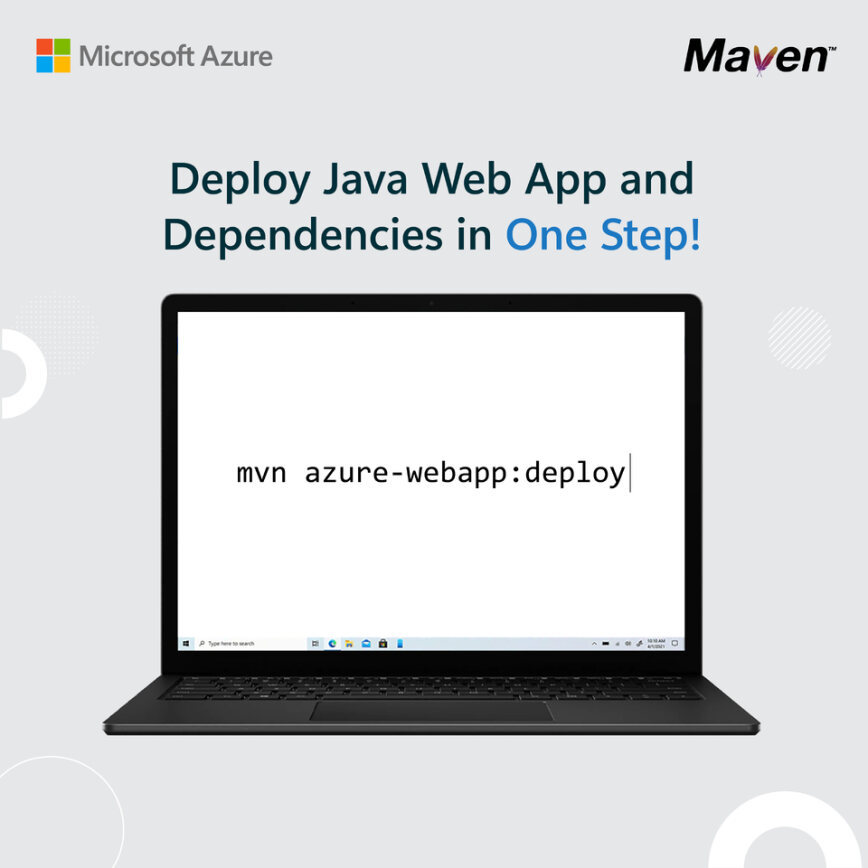
Подключаемые модули Gradle для служб Azure
Подключаемые модули Gradle для служб Azure аналогичны тем, которые предназначены для Maven. Они позволяют развертывать приложения Java в службах Azure одним шагом. Это позволяет интегрироваться с методами проверки подлинности Azure и контроль доступа на основе ролей Azure. Подключаемый модуль Gradle для службы приложение Azure помогает развертывать проекты веб-приложений Gradle Java для приложение Azure и пользовательских контейнеров в Служба приложений, а подключаемый модуль Gradle для Функции Azure помогает развертывать бессерверные проекты приложений Java Gradle в Функции Azure.
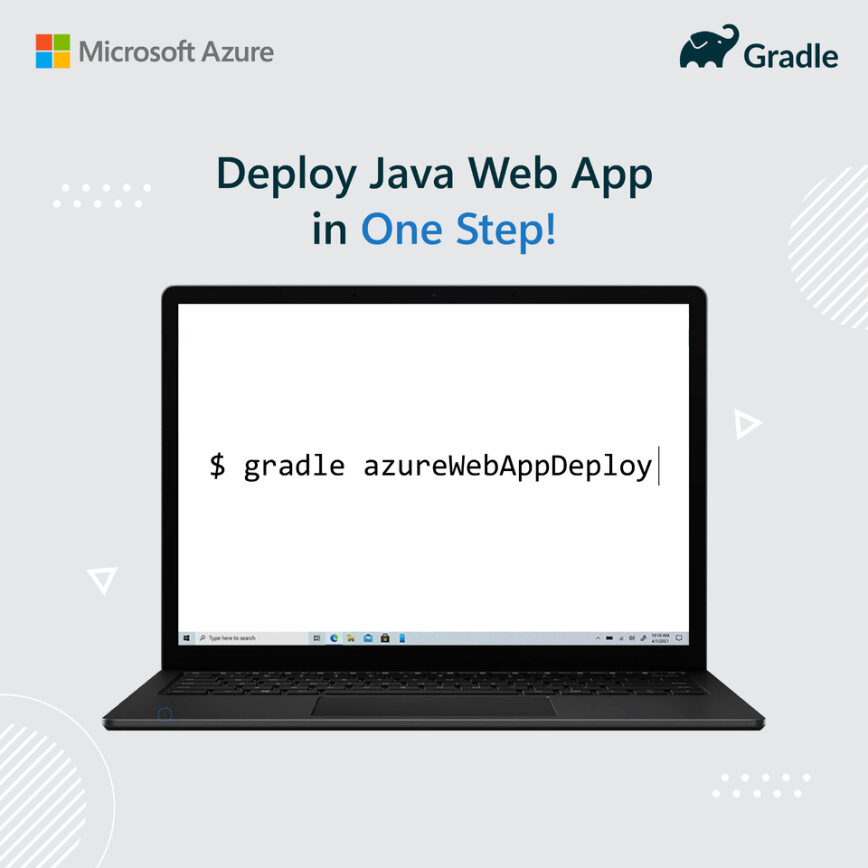
GitHub
GitHub — это популярный репозиторий для приложений Java, предоставляющий среду DevOps для более чем 3,5 миллиона приложений Java. С помощью GitHub Actions для Java можно выполнить такие задачи, как следующие:
- Скачайте и настройте запрошенную версию Java.
- Извлеките и кэшируйте пользовательскую версию Java из локального файла.
- Настройте средства выполнения для публикации с помощью Maven, Gradle или закрытого ключа GPG.
- Регистрируйте сопоставления проблем для вывода ошибок.
- Зависимости кэша, управляемые Maven или Gradle.
GitHub Actions упрощает автоматизацию всего рабочего процесса программного обеспечения Java с помощью мирового класса CI/CD. Вы можете создавать, тестировать и развертывать код в Azure прямо из GitHub. Проверяйте код, управляйте ветвями и выполняйте задачи рассмотрения нужным вам образом. Вы можете развернуть в любой из служб Azure для запуска приложений Java.
GitHub также поддерживает контейнеры разработки для Java, к которым можно получить доступ с помощью GitHub Codespaces или VS Code Remote — Containers.
Конвейеры Jenkins
Многие клиенты Майкрософт, которые запускают Java в Azure, используют Jenkins — сервер автоматизации с открытым кодом— для создания, тестирования и развертывания своих приложений. Если вы используете Jenkins, вы можете управлять исходным кодом в Azure DevOps, GitHub или любой другой системой управления исходным кодом, продолжая использовать Jenkins для сборок CI/CD, например, запуская сборку Jenkins при отправке кода в репозиторий Git проекта.
Azure Pipelines
Azure Pipelines, часть службы Azure DevOps , позволяет непрерывно создавать, тестировать и развертывать приложения Java на любой платформе и в облаке. Он работает с GitHub (или Azure Repos) для управления версиями, позволяя создавать с помощью Maven или Gradle, а затем развертывать в любой из служб Azure для запуска приложений Java.
Интерфейс командной строки Azure
Интерфейс командной строки Azure (CLI) — это кроссплатформенное средство командной строки для создания, подключения к ресурсам Azure и управления ими, включая выполнение команд терминала с помощью команд командной строки или скриптов. Azure CLI можно установить локально на компьютерах Под управлением Linux, macOS или Windows, запустить их из контейнера или получить доступ к Azure CLI из браузера через Azure Cloud Shell.
В следующем примере показано, как использовать Azure CLI для развертывания приложений в Azure Spring Apps:
# Deploy Payment Service
az spring app deploy \
--name ${PAYMENT_SERVICE_APP} \
--config-file-pattern payment/default \
--source-path apps/acme-payment
# Deploy Catalog Service
az spring app deploy \
--name ${CATALOG_SERVICE_APP} \
--config-file-pattern catalog/default \
--source-path apps/acme-catalog
Итоги
При использовании Java с Azure вы можете выбрать собственные средства. Вы можете создавать тестовые, отладочные и устранять неполадки с любым приложением Java (включая приложения polyglot) с помощью выбранного компьютера, в том числе windows, macOS, Linux и облачных компьютеров. Вы также можете развернуть приложение в Azure на любом сервере приложений или на любом внедренном сервере приложений.
Следующий шаг
Обратная связь
Ожидается в ближайшее время: в течение 2024 года мы постепенно откажемся от GitHub Issues как механизма обратной связи для контента и заменим его новой системой обратной связи. Дополнительные сведения см. в разделе https://aka.ms/ContentUserFeedback.
Отправить и просмотреть отзыв по



